先看一下拖拽相关的事件:dragover、dragenter drop和dragleave 。
-
dragover事件:当被拖动的元素在一个可放置目标上方时,该事件会被触发。
通常,我们会使用event.preventDefault()方法来取消浏览器默认的拖放行为,以便可以自定义拖拽行为。这个事件在拖拽过程中会持续触发,可以用于实现一些特殊的样式效果,如显示拖拽目标的悬浮效果。 -
drop事件:当拖动的元素被释放时,该事件会被触发。
在drop事件中,可以获取拖放的数据,并进行相应的处理。通过event.dataTransfer对象可以获得拖放相关的数据,包括被拖动的文件列表或其他自定义数据。我们可以在drop事件的处理函数中执行文件上传、移动元素等操作。
注意,drop和dragover必须一起使用,不然drop无法被触发 -
dragenter事件:当被拖动的元素进入一个可放置目标时,该事件会被触发。
这个事件通常与dragover事件一起使用,用于改变可放置目标的样式或状态,以向用户展示目标元素的拖放状态。 -
dragleave事件:当被拖动的元素离开一个可放置目标时,该事件会被触发。
与dragenter事件相似,这个事件也常常和dragover事件一起使用,用于恢复目标元素的样式或状态,以向用户展示拖放状态的变化。
具体实现:
<template><divclass="content":class="{ 'drag-enter': dragEnter }"@dragover="handleDragOver"@dragenter="handleDragEnter"@dragleave="handleDragLeave"@drop="handleFileDrop"><div v-if="!fileContent">将文件拖拽到这里显示</div><p v-else>{{ fileContent }}</p></div>
</template><script lang="ts" setup>
import { ref } from "vue";const dragEnter = ref(false);
const fileContent = ref("");// 被拖动的元素进入可放置目标时
const handleDragEnter = (e: DragEvent) => {dragEnter.value = true;e.preventDefault();
};// 被拖动的元素在可放置目标上方时
const handleDragOver = (e: DragEvent) => {dragEnter.value = true;e.preventDefault();
};// 被拖动的元素离开可放置目标时
const handleDragLeave = (e: DragEvent) => {dragEnter.value = false;e.preventDefault();
};// 释放被拖动的元素
const handleFileDrop = (e: DragEvent) => {dragEnter.value = false;e.preventDefault();// 获取上传的文件,files是一个数组,可能同时存在一次拖拽多个文件的情况const files = e.dataTransfer?.files as FileList;// 此处只处理第一个上传的文件,file包含了上传的文件大小、类型、名称等信息const file = files[0];// 限制文件大小if (file.size / 1024 / 1024 > 10) {console.log("文件不能大于10M。");return;}// 限制文件类型if (!["text/plain", "application/json"].includes(file.type)) {console.log("仅支持txt、 json文件。");return;}// 定义一个文件读取器,读取文件内容let reader = new FileReader();reader.readAsText(file, "UTF-8");reader.onload = (e: ProgressEvent<FileReader>) => {fileContent.value = e.target?.result;};
};
</script><style scoped>
.content {width: 400px;height: 400px;overflow: auto;border: 1px solid #dcdfe6;
}
.empty-tips {margin: 0 auto;
}
.drag-enter {border: 1px solid #45a3ff;
}
</style>
页面展示:
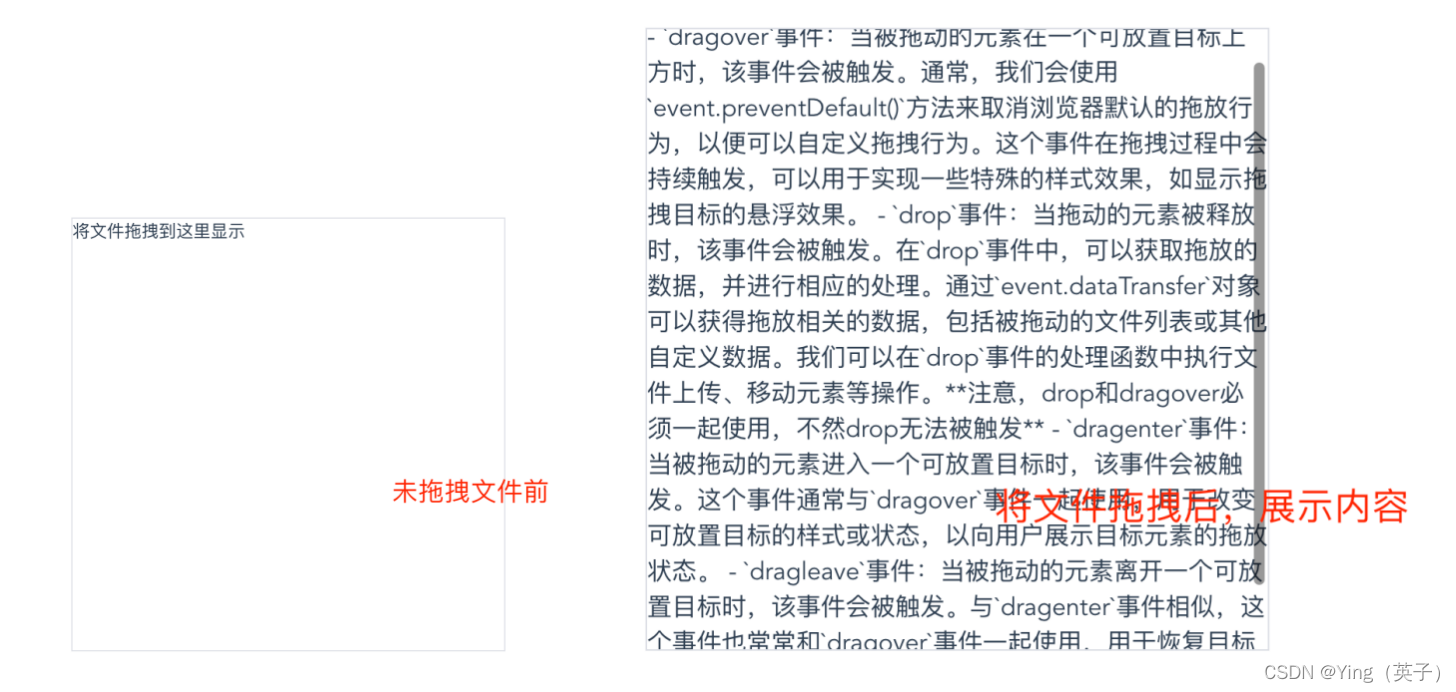
实现其实很简单,主要就是掌握拖拽相关的几个事件。




)




)







+完整代码)

